一、下载nginx和php的程序包
1.NGINX官网下载
2.PHP官网下载
二、安装和配置nginx和php
1. 将nginx解压到指定目录下:
a. 运行nginx根目录下的nginx.exe
b. 打开浏览器访问本地IP,
c. 看看是否出现“Welcome to nginx!”,出现的证明已经启动成功了。
d. 没有启动的话,看看80端口有占用没。
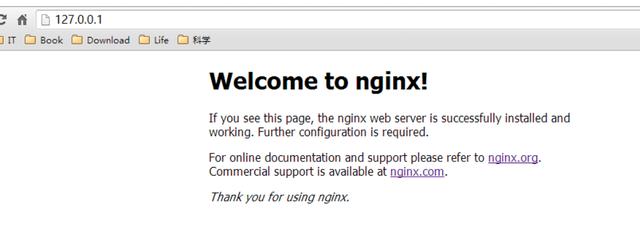
nginx命令:
重新加载配置文件:nginx -s reload;
退出:nginx -s stop;
2. 将php和nginx解压到指定目录下
a. php根目录下的php.ini-recommended文件复制一份并改名为php.ini,用文本编辑器将它打开。(具体配置信息请参考文件php-示例.ini)
i. 将 ;extension_dir = "ext"改成extension_dir = "./ext"
注意去掉前面的”;“。
ii. 将;cgi.force_redirect = 1前面的”;“去掉。
iii. 将;extension=php_curl.dll前面的”;“去掉。
iv. 将;extension=php_gd2.dll前面的”;“去掉。
v. 将;extension=php_mbstring.dll前面的”;“去掉。
vi. 将;extension=php_mysqli.dll前面的”;“去掉。
vii. 将;extension=php_openssl.dll前面的”;“去掉。
viii. 将;extension=php_pdo_mysql.dll前面的”;“去掉。
b. 在根目录下新加文件php-cgi.vbs在里面填写以下内容:
set wscriptObj = CreateObject("Wscript.Shell")
wscriptObj.run "php-cgi -b 127.0.0.1:9000",0
双击php-cgi.vbs文件启动php
3. 在ginxhtml下新建一个phpinfo.php在里面填写以下内容:
4. 访问url/phpinfo.php
5. 出现如下的信息就说明php已经成功安装:
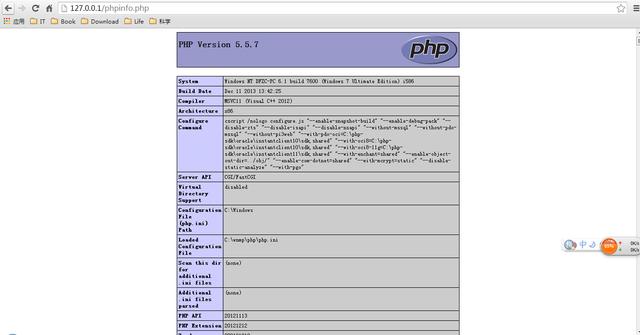
三、部署项目
1.打开/nginx/conf下的nginx.conf文件来配置nginx(具体配置信息请参考文件 nginx-示例.conf)
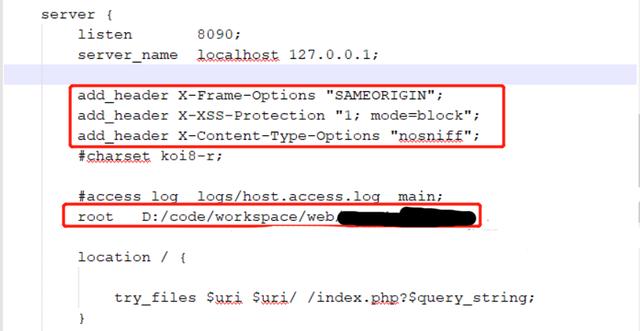
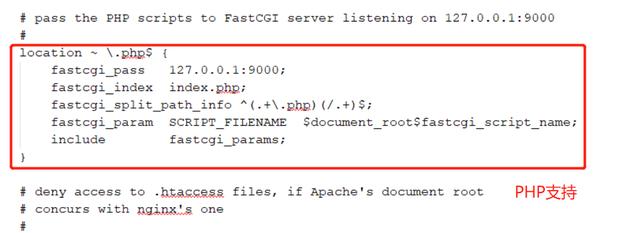
注意:两个server端口号一样时需要另外配置域名;
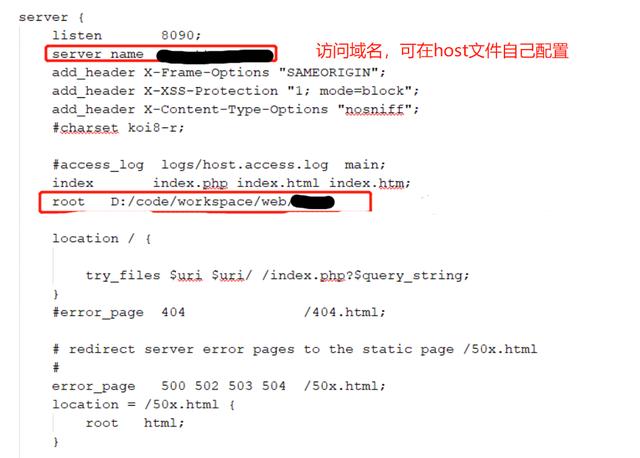
host文件地址:C:WindowsSystem32driversetc

host文件中添加自己需要的域名
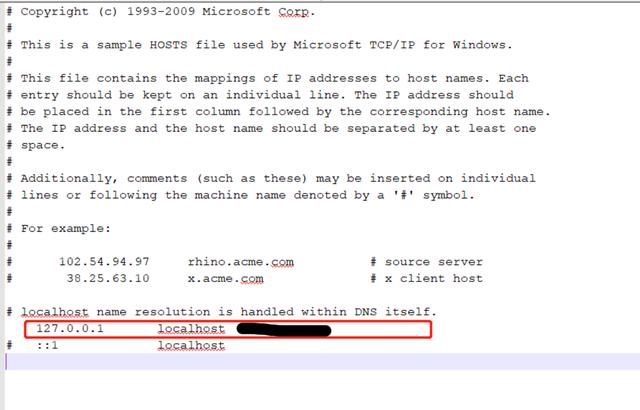
希望我的分享可以帮助到你,如果你在内容技术上遇到难题,可以+关注■@主引教程 ,反馈给我们。我们会及时回复,如果有那些内容有误可以直接提出来,我们会及时纠正,谢谢来访。




















 8498
8498

 被折叠的 条评论
为什么被折叠?
被折叠的 条评论
为什么被折叠?








